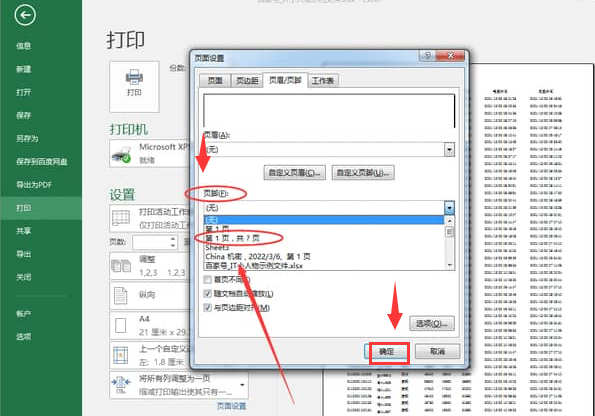Excel打印文件如何插入页脚页码?Excel打印文件插入页脚页码的方法
Excel这款办公软件相信很多小伙伴都不会陌生,Excel能够轻松的制作出各种表格文档,我们在日常生活中经常会看到一些带有页码的表格,这其实是在Excel文件打印过程中插入的,那么应该如何插入页脚页码呢?下面就和小编一起来看看操作方法吧。
Excel这款办公软件相信很多小伙伴都不会陌生,Excel能够轻松的制作出各种表格文档,我们在日常生活中经常会看到一些带有页码的表格,这其实是在Excel文件打印过程中插入的,那么应该如何插入页脚页码呢?下面就和小编一起来看看操作方法吧。
Excel打印文件插入页脚页码的方法
1、打开一份Excel表格,点击打印菜单中的页面设置按钮。
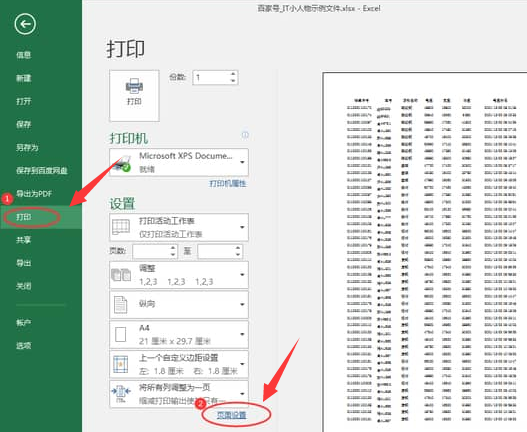
2、随后在打开的页面设置窗口中,将栏目切换到页眉/页脚位置。
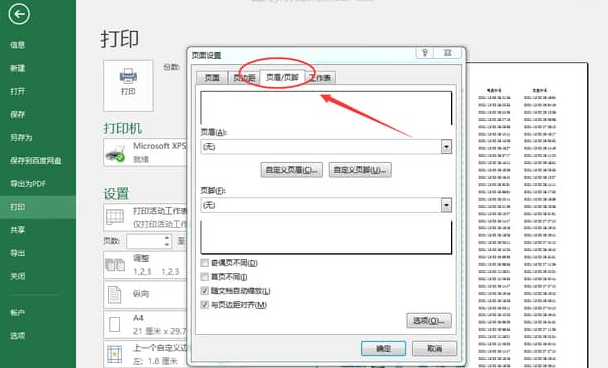
3、最后点击打开页脚的下拉菜单,选择自己想要的页码格式后,点击确定按钮保存即。